钉钉怎么单独导出某个人的打卡记录,钉钉如何单独导出一个人的考勤记录?很多用户都在问这个问题?我们来看看钉钉导出个人考勤记录的技巧和步骤。有需要的朋友可以参考一下。
1、打开软件,点击导航菜单中的图标,进入工作台界面。
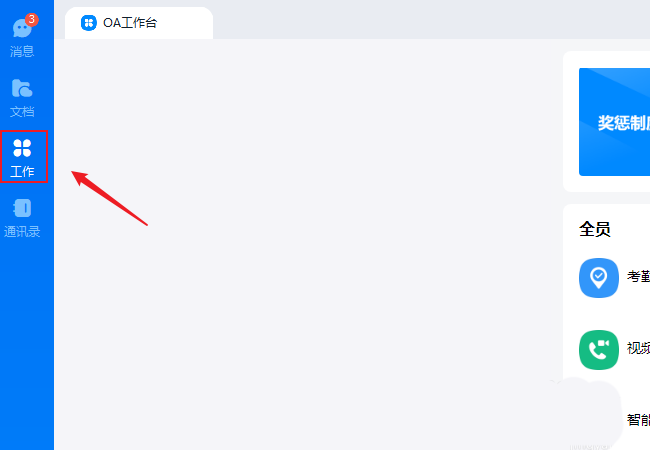
2、在应用界面找到“考勤与打卡”,点击进入。
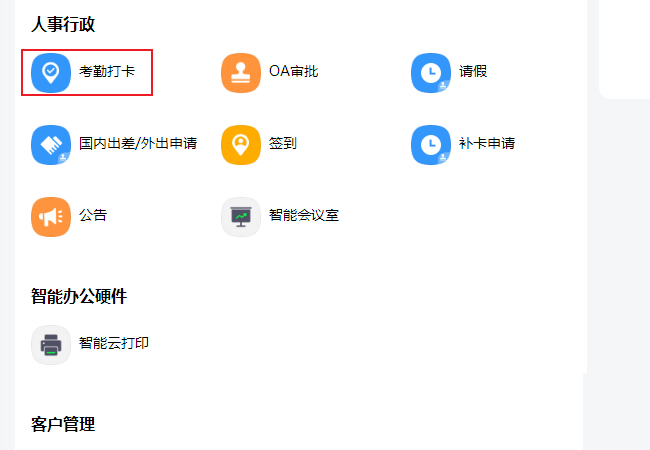
3、进入考勤管理后台,点击菜单中“考勤统计”下的“原始记录”
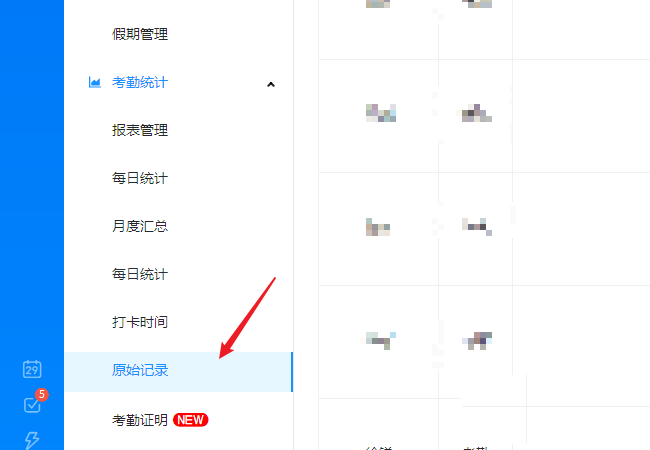
4.进入原录音界面,点击顶部时间,弹出日历,选择开始时间和结束时间。
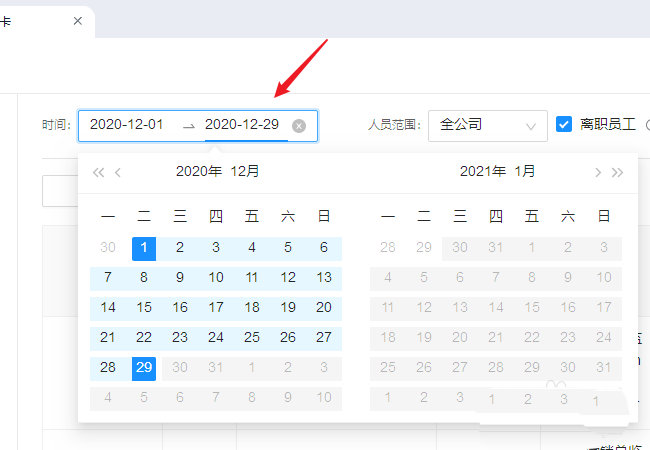
5.点击“人员范围”旁边的下拉列表,选择“部门/人员”
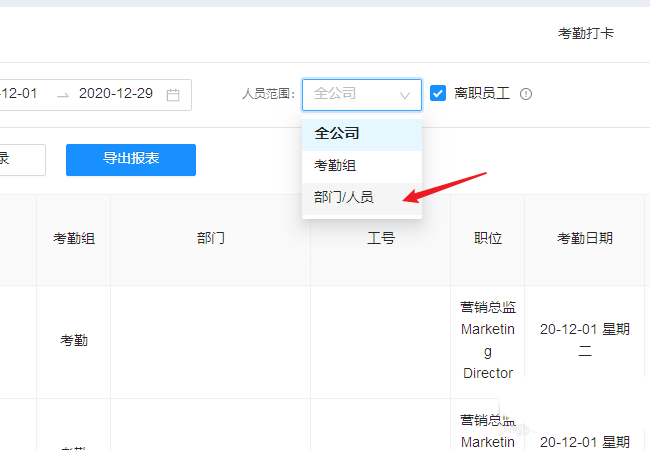
6. 点击“部门/人员”旁边的“请选择”,在打开的组织架窗口中勾选您要查找的人员。
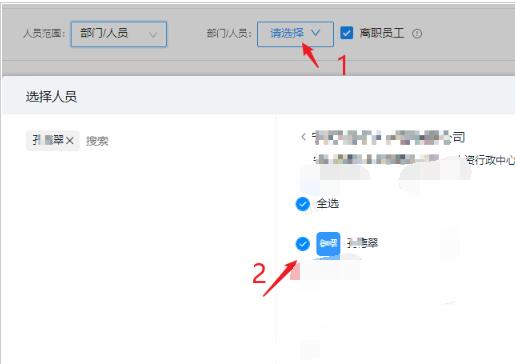
7、过滤完成后,点击按钮,等待导出完成并保存到电脑即可查看EXCEL文件。
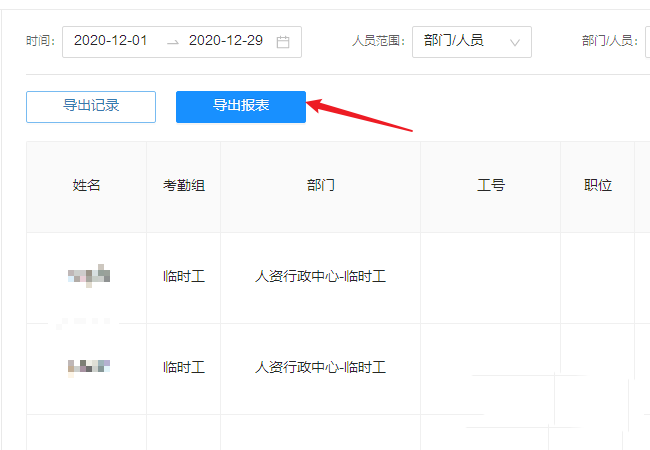
钉钉怎么单独导出某个人的打卡记录,以上就是本文为您收集整理的钉钉怎么单独导出某个人的打卡记录最新内容,希望能帮到您!更多相关内容欢迎关注。








